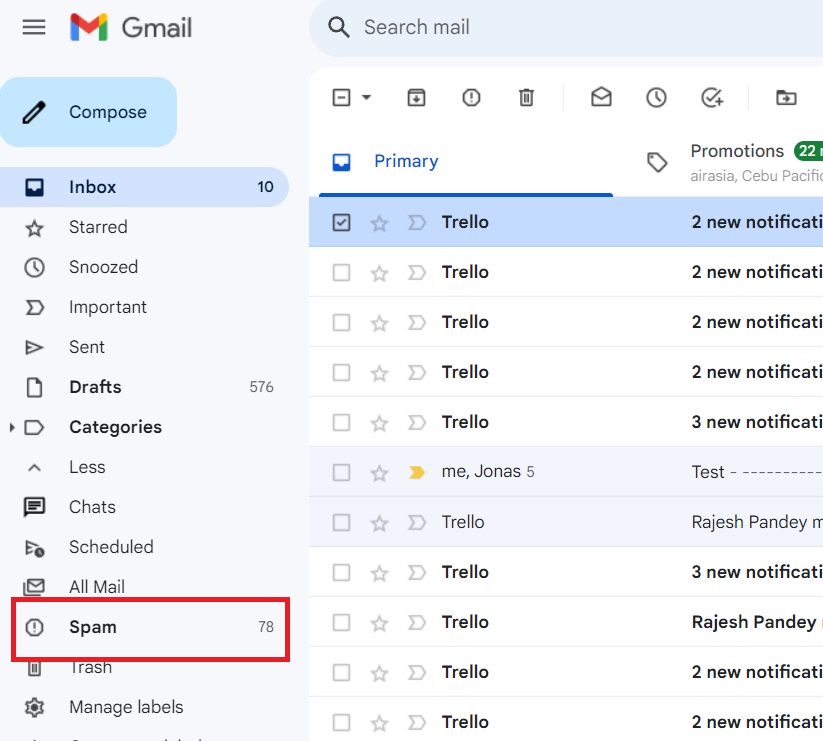Come risolvere Gmail che non riceve la posta
Pubblicato: 2023-10-01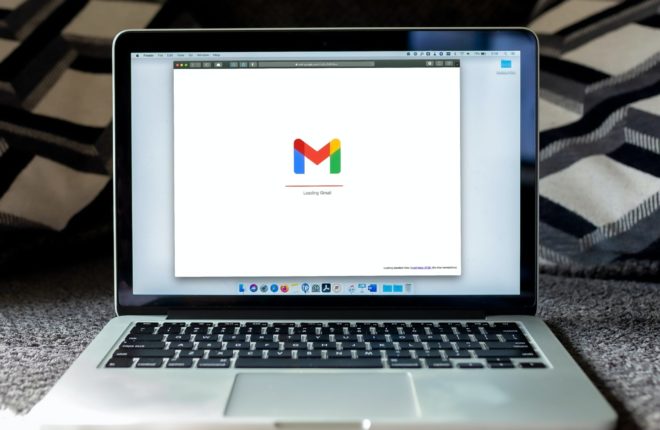
Hai mai ricevuto una chiamata o un messaggio dal tuo capo che ti chiedeva perché non rispondi alle sue e-mail? Insiste di averti inviato un messaggio, ma la tua casella di posta rimane vuota. Questo è probabilmente successo almeno una volta alla maggior parte degli utenti Gmail. È frustrante e può influenzare il tuo lavoro o la tua vita personale. È possibile che qualcun altro stia utilizzando il tuo account Gmail e ti stia prendendo in giro eliminando le tue email in arrivo. Ma se così non fosse, ecco alcune soluzioni da provare se Gmail non riceve posta.
Come risolvere Gmail che non riceve la posta
1. Libera spazio nel tuo account Google
Un Account Google gratuito ti offre 15 GB di spazio di archiviazione. Potrebbe sembrare grande per Gmail, ma ricorda che questo spazio viene utilizzato da Google Drive, Google Foto e tutta la suite di prodotti Google. Se lo spazio di archiviazione del tuo account è pieno, non potrai ricevere alcun messaggio sul tuo account Gmail. Al mittente verrà inoltre notificato che il messaggio non è stato inviato.
Con Google One puoi rimuovere i file indesiderati dal tuo account per liberare spazio. Ecco come puoi usarlo.
- Apri Google One e accedi se non l'hai ancora fatto.
- Scorri verso il basso e fai clic su Pulisci spazio.
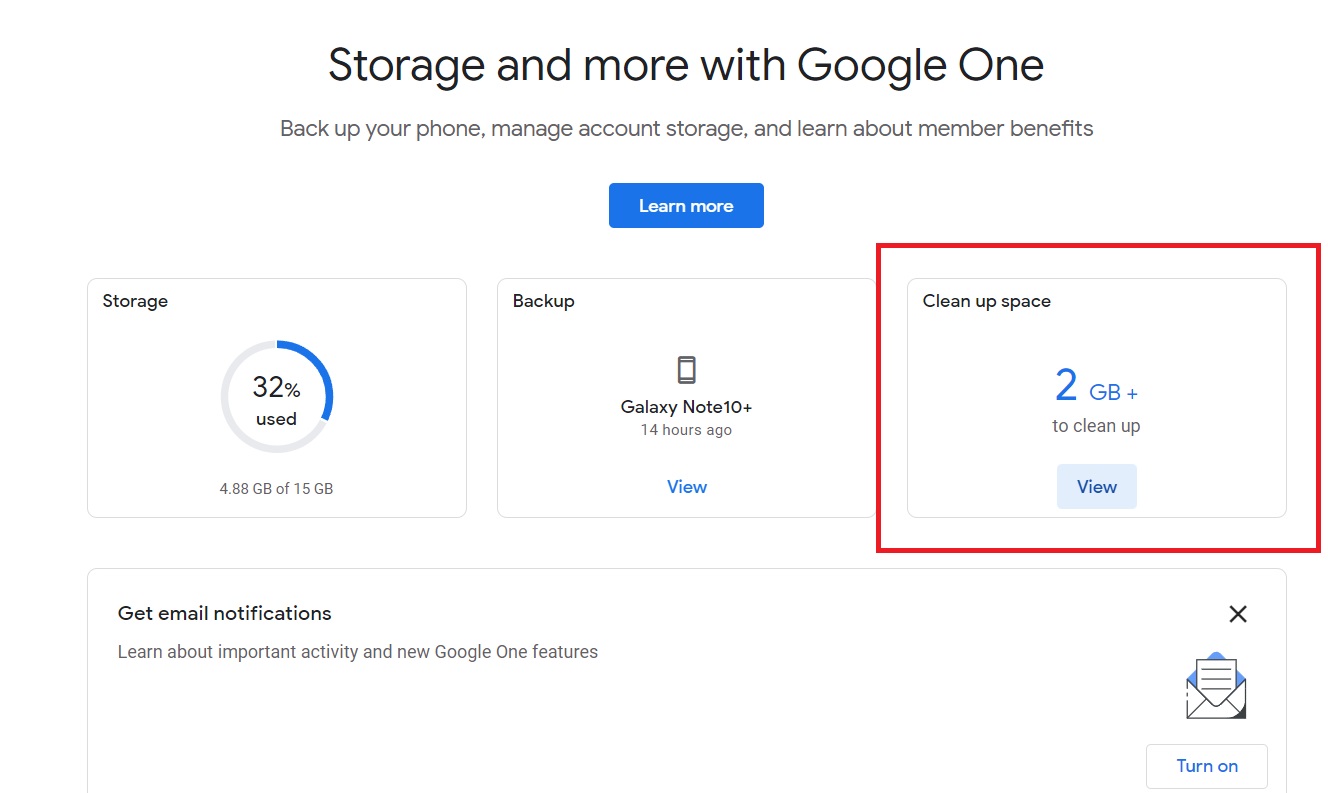
- Controlla i tuoi file e fai clic su Rivedi per iniziare a liberare spazio.
- Attiva/disattiva la casella accanto al file che desideri eliminare.
- Fare clic su Elimina .
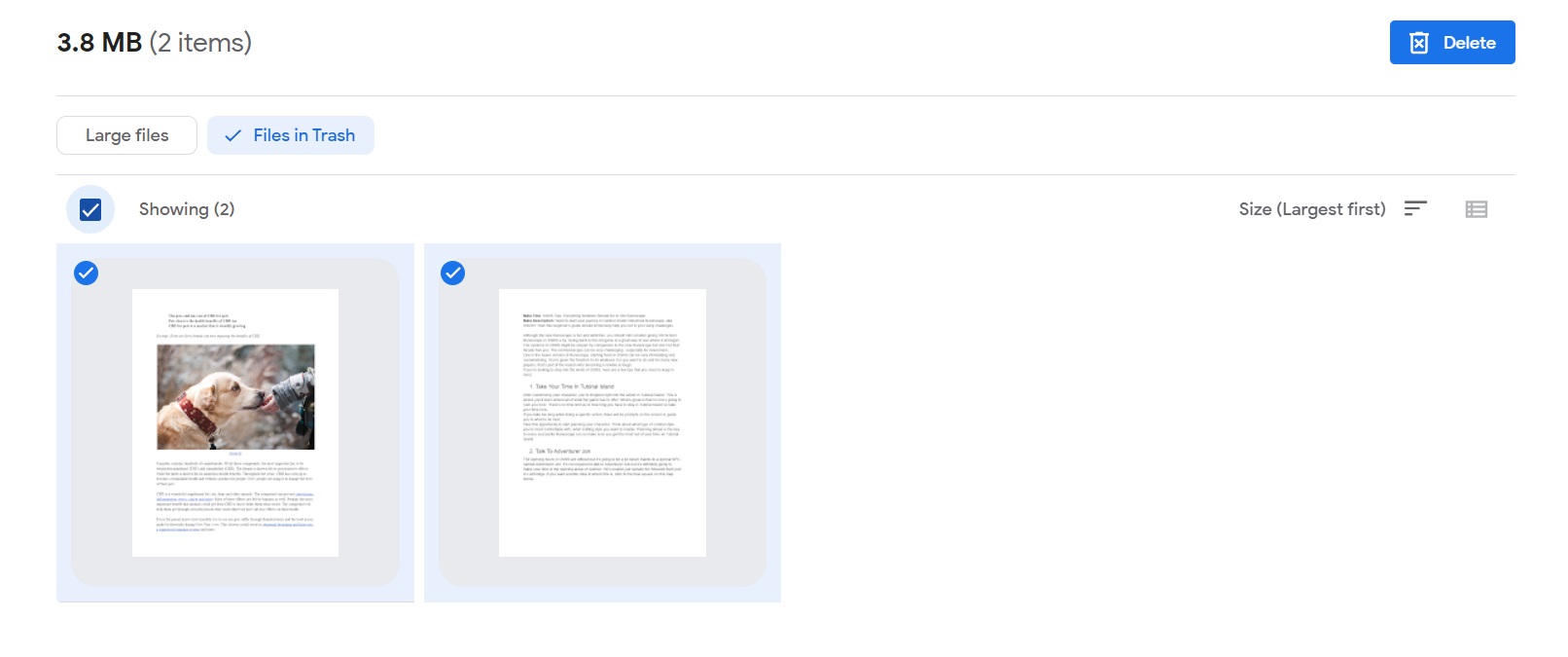
- Fare clic sulla casella , quindi su Elimina definitivamente.
Una volta eliminati definitivamente, i file non occuperanno più spazio nella memoria. Non sarai in grado di recuperare questi file, quindi esaminali attentamente. Con lo spazio liberato, ora dovresti essere in grado di ricevere nuove email.
In alternativa, puoi eliminare tutte le email provenienti da un mittente specifico e le email promozionali per mantenere la tua casella di posta libera da posta indesiderata. Considera l'idea di ordinare Gmail dal più vecchio al più recente per eliminare anche tutte le email vecchie e indesiderate.
2. Controlla le cartelle Spam
A volte, le tue email vengono inviate alla cartella spam anziché alla tua casella di posta. Questo di solito accade quando il mittente utilizza parole di spam o invia e-mail a più destinatari. La cartella spam si trova sul lato sinistro del tuo account Gmail. Google dispone di un filtro predeterminato per i messaggi di spam. Puoi impostare i filtri per impedire che le email importanti raggiungano la cartella spam.
3. Controlla le etichette
Gmail ti consente di creare etichette per ordinare meglio qualsiasi messaggio che ricevi. I messaggi verranno inviati prima alla tua casella di posta. Dovrai trasferirlo manualmente su un'etichetta prima che venga posizionato lì. Potresti trasferire accidentalmente alcuni dei tuoi messaggi a un'etichetta se non riesci a trovarli. Puoi controllare le tue etichette dal menu principale sul sito web di Gmail.
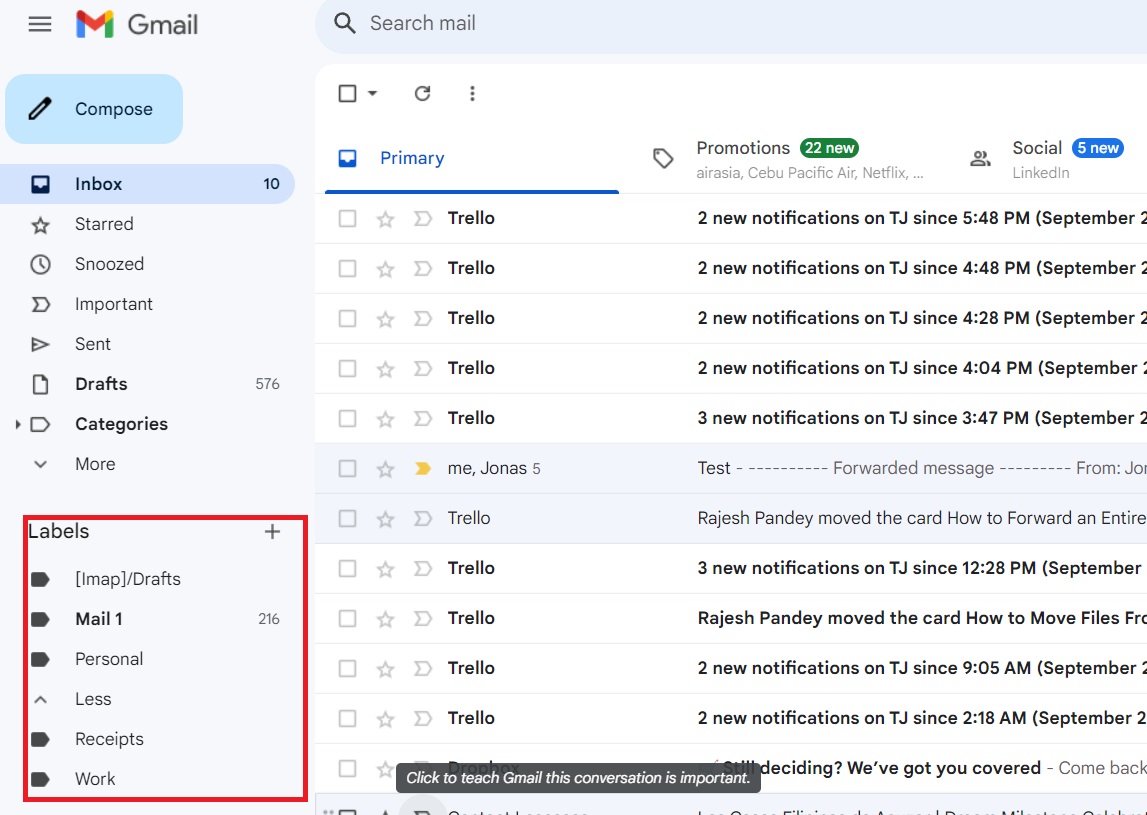
La scheda Etichette è visibile sull'app dopo aver toccato l' icona dell'hamburger dal menu principale.
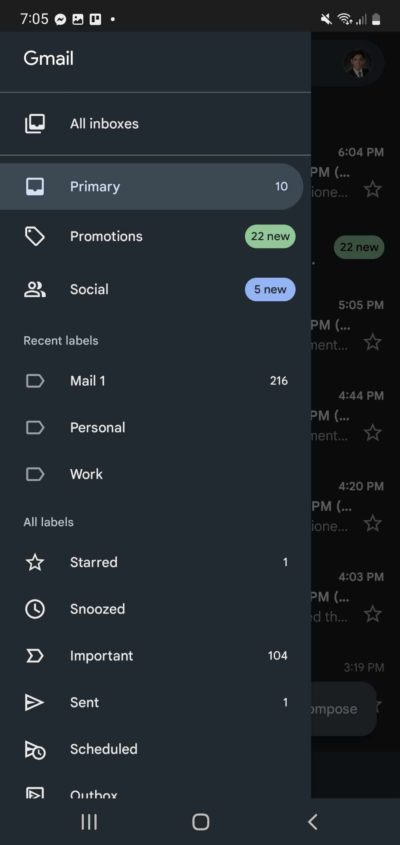
4. Vai su Impostazioni filtro
Le impostazioni del filtro possono automaticamente gettare i messaggi in arrivo nello spam, facendoti perdere del tutto. È possibile accedere alle impostazioni del filtro solo sulla versione desktop di Gmail. Ecco come puoi verificarlo.
- ApriGmail.
- Fai clic sull'icona dell'ingranaggio .
- Seleziona Visualizza tutte le impostazioni.
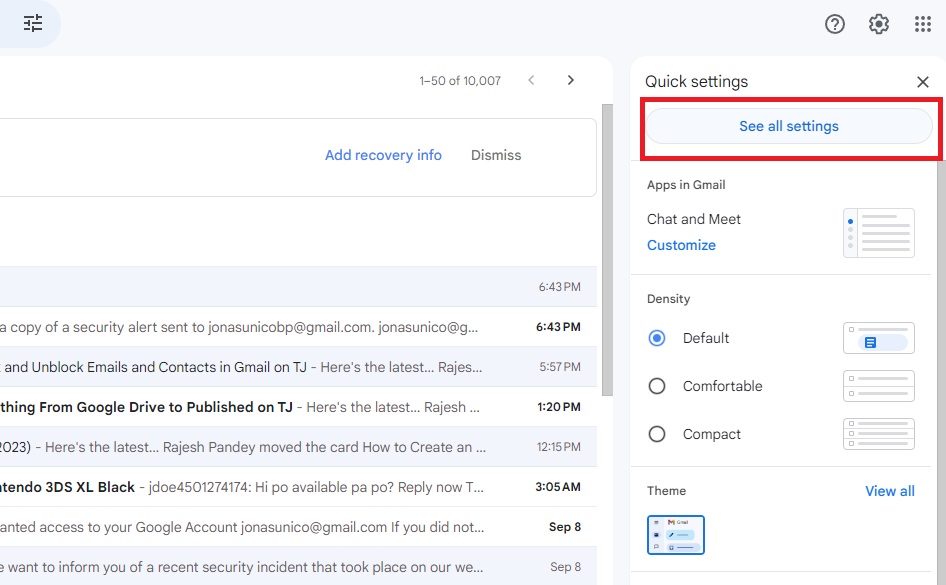
- Fai clic su Filtri e indirizzi bloccati.
- Se hai bloccato accidentalmente le email di un mittente specifico, fai clic su Sblocca accanto al suo nome.
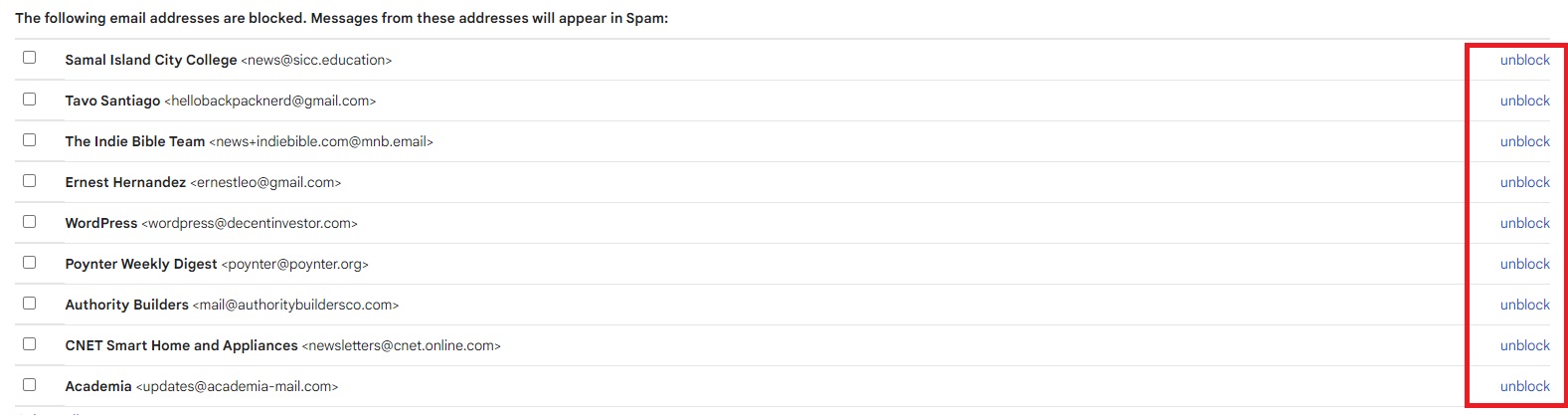
Ecco come puoi rivedere le impostazioni del filtro e modificarle di conseguenza.

- ApriGmail.
- Fai clic su Mostra opzioni di ricerca sul lato destro della casella di ricerca.

- Compila il modulo e seleziona Crea filtro.
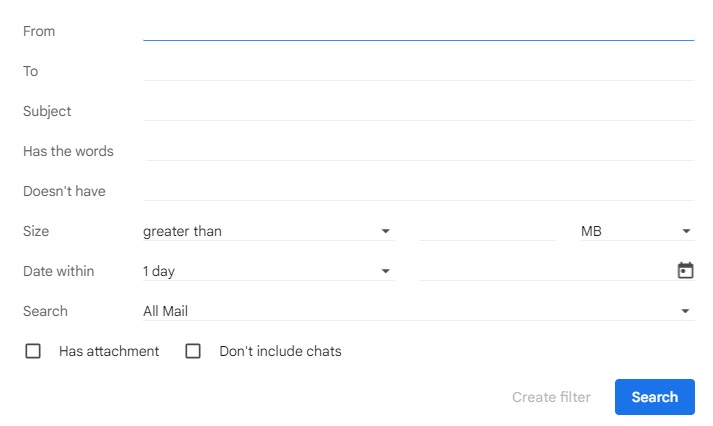
Se stai cercando messaggi specifici, utilizza il passaggio precedente; fai solo clic su Cerca alla fine anziché su Crea filtro. Tieni presente che ciò influirà sulle e-mail in arrivo e non su quelle già presenti sul tuo account. Non puoi creare filtri utilizzando la versione mobile di Gmail. Tuttavia, puoi cercare messaggi specifici con filtri utilizzando la funzione di ricerca.
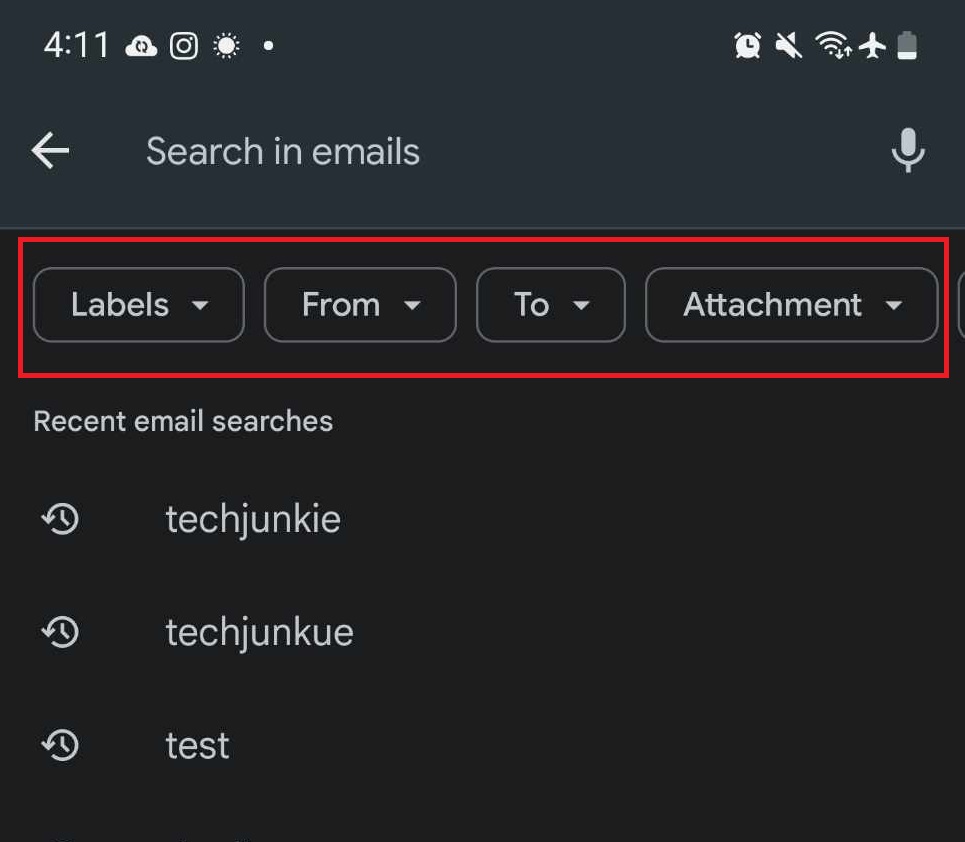
5. Controlla se Gmail è inattivo
Se i passaggi precedenti non risolvono il problema, puoi utilizzare Down Detector per verificare se il servizio Google Gmail è online. Ci sono stati momenti in cui i server di Google sono andati offline. Ciò impedirà ai messaggi di raggiungerti e ti impedirà anche di inviare e-mail. Sfortunatamente, non esiste alcuna soluzione a questo problema se non attendere che i server tornino online.
6. Controlla la tua connessione
Potrebbe essere la tua connessione Internet a farti perdere i messaggi. Una connessione lenta ti impedirà di ricevere email sul tuo account. La buona notizia è che l'e-mail verrà visualizzata nella tua casella di posta quando la connettività di rete migliorerà. Questo se non stai utilizzando Gmail offline.
Puoi provare a riavviare il router spegnendolo e lasciandolo spento per 30 secondi prima di riaccenderlo. Questo può aiutarti a risolvere eventuali problemi temporanei con il tuo provider Internet.
Se il tuo Gmail è sincronizzato con Outlook, controlla che non ci siano problemi di connessione tra i due servizi.
7. Aggiorna la tua app Gmail
Se utilizzi il telefono per controllare i messaggi, prova a riavviare l'app e verifica se questo risolve il problema. In alternativa, puoi verificare la presenza di aggiornamenti sulla tua app, che potrebbero risolvere eventuali problemi che ti impediscono di ricevere messaggi.
8. Utilizza un browser diverso
Puoi aprire il tuo account su un browser diverso quando tutto il resto fallisce. Se funziona, il browser utilizzato in precedenza ti sta facendo perdere le email. In tal caso, prova a uscire dalla sessione e ad accedere nuovamente.
Non perdere mai più un messaggio
Può essere molto frustrante perdere messaggi importanti nella tua casella di posta Gmail. Uno di questi passaggi sopra ti aiuterà sicuramente a risolvere il tuo problema. Ora, se il tuo problema è che ricevi troppi messaggi e vuoi ordinarli, ecco come puoi creare cartelle in Gmail.
Domande frequenti
R: Sì, lo fanno. È importante eliminare dal tuo account Google tutte le email con allegati che non ti servono più, poiché spesso è questo il motivo per cui lo spazio di archiviazione delle persone si riempie così rapidamente.
R: Gmail ti limita a un massimo di 25 MB di allegati per email. Se desideri inviare qualcosa di più grande di questo, dovrai utilizzare altre piattaforme di condivisione file e ottenere collegamenti per il download da inviare tramite Gmail.
R: Le email nella cartella spam rimangono lì per 30 giorni. Successivamente verranno automaticamente eliminati e non saranno più recuperabili. Assicurati di controllare se il tuo spam contiene messaggi importanti di cui potresti aver bisogno.